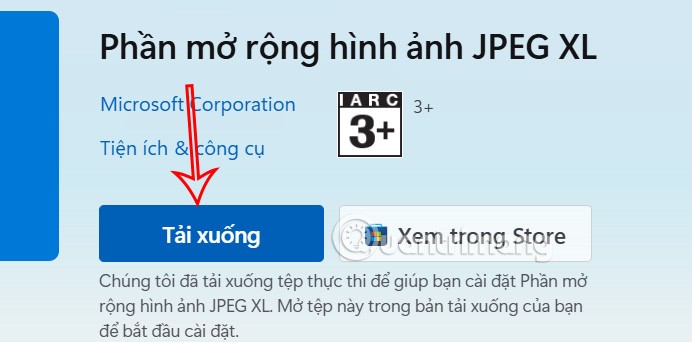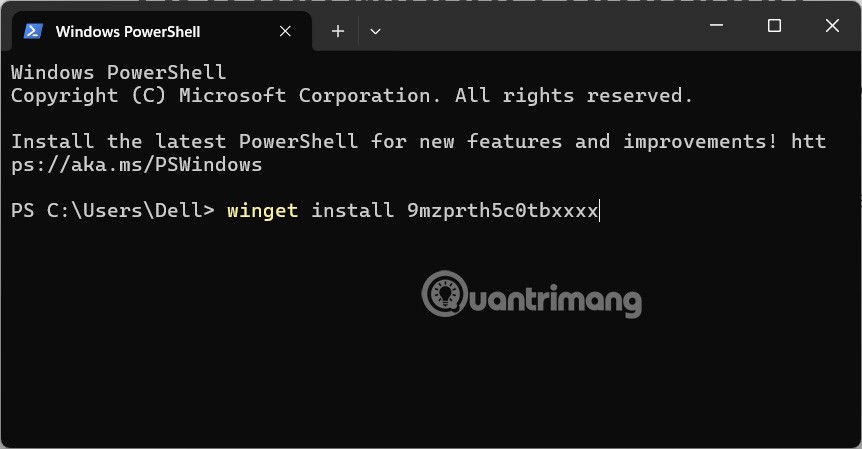JPEG XL es un formato de archivo de imagen diseñado para mejorar el JPEG tradicional y al mismo tiempo garantizar la compatibilidad entre sistemas operativos. Este formato ofrece una mejor compresión e imágenes de alta calidad en tamaños de archivo más pequeños que el JPEG estándar. De forma predeterminada, Windows 11 no admite el formato de imagen JPEG X, pero puedes instalar un complemento que sí lo haga. Aquí hay instrucciones para agregar compatibilidad con JPEG XL en Windows 11.
Cómo instalar la utilidad de compatibilidad con JPEG XL en Windows 11
Haga clic en el enlace a continuación para instalar la utilidad de compatibilidad con JPEG XL en Windows 11.
Puede hacer clic en Descargar para descargar el archivo exe para instalarlo en su computadora, o hacer clic en Ver en la tienda para abrir el enlace de la aplicación en la Tienda e instalarlo.
Una vez que haya instalado correctamente la extensión, ésta estará integrada y será compatible con aplicaciones de Windows como el Explorador de archivos para decodificar imágenes JPEG XL. Solo necesitas acceder a la carpeta de almacenamiento de imágenes para verla después de instalar la extensión.
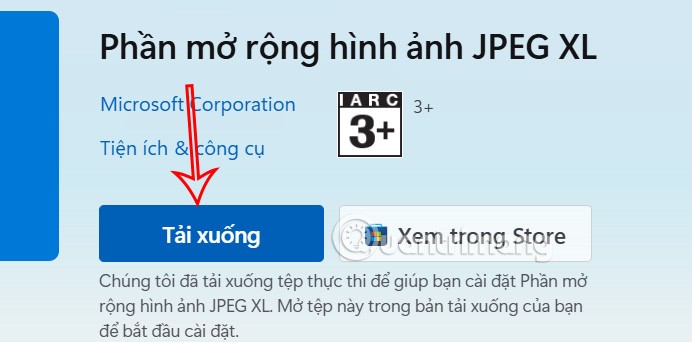
Usando el comando winget
Otra forma de instalar la extensión de imagen JPEG XL es utilizar el comando winget en la Terminal de Windows.
Abrimos el Terminal de Windows en Windows luego pegamos el siguiente comando y presionamos Enter.
winget cài đặt 9mzprth5c0tb
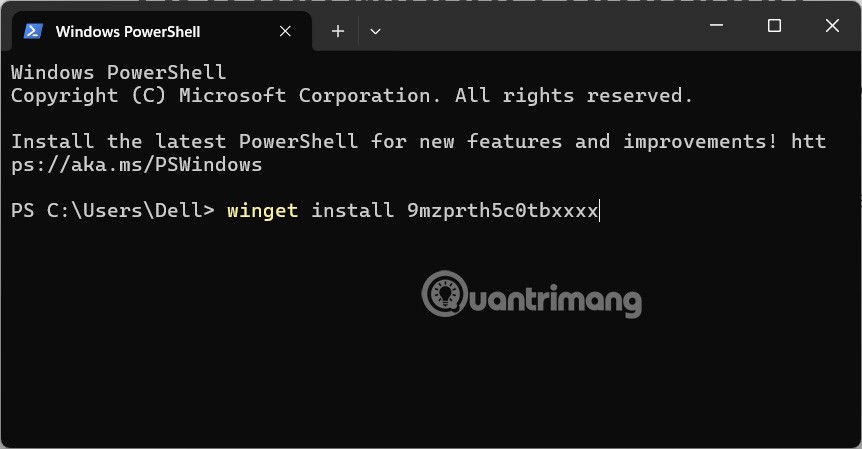
Agregar compatibilidad con imágenes JPEG XL a Windows 11 puede mejorar significativamente su experiencia de visualización de imágenes.